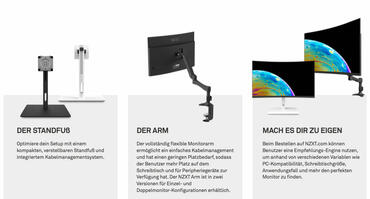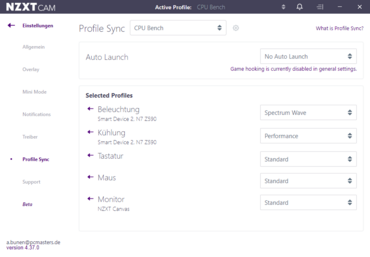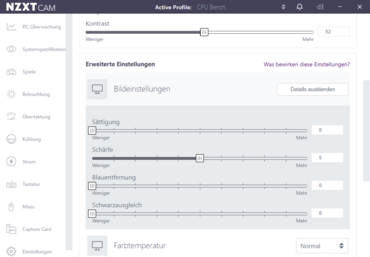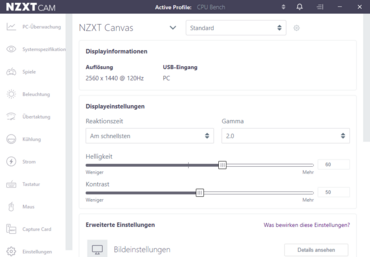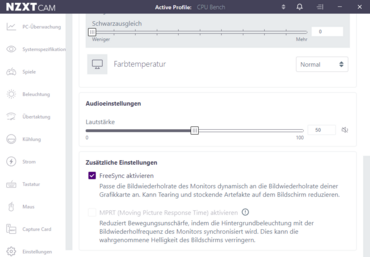NZXT CANVAS 32Q CURVED Test Review (Bild © PCMasters.de)
NZXT CANVAS 32Q CURVED Test Review (Bild © PCMasters.de)
NZXT CANVAS 32Q CURVED im Detail
Den CANVAS 32Q CURVED gibt es in den beiden Farbvarianten Schwarz und Weiß, was zu den von NZXT sonst vertriebenen Produkten auch widergespiegelt wird. Der von uns getestete Gaming Monitor kommt in Weiß. Von außen sieht der Monitor eher unauffällig aus mit weißer Rückseite und schwarten Front. Der Rahmen ist mit 2mm Stärke nicht besonders dünn, stärt aber nicht. Das Display mit 31,5“ fängt auch nicht direkt am Rand an: Oben, links und rechts vom Rahmen hat man einen 7-mm-Rand, bis der eigentliche sichtbare Bereich beginnt. Durch die schwarze Front fällt das nicht negativ auf – es wirkt alles stimmig.
Bei dem Display hat NZXT anstatt zu IPS- zu einem VA-Panel gegriffen. Die Spezifikationen des Panels sind aber keinesfalls schlecht: Es bietet HDR 10, eine Helligkeit von 300 cd/m2 und ein Kontrastverhältnis von 1.000:1. Da es sich um ein QHD-Panel handelt, löst es mit 2.560x1.440 Pixeln auf, auch wenn wir es in Windows 10 und MacOS Monterey auch wahlweise mit 3.840x2.160 Pixeln fahren konnten. Diese wurden vorgeschlagen, wobei QHD empfohlen war. Das Bild war dann aber sehr verschwommen und nicht mehr so scharf, was den Sinn und Zweck einfach verfehlt. Der Firmwarepatch, auf den wir im Kapitel CAM Software eingehen, hat die Option dann für Windows 10 entfernt. Die Reaktionszeit wird mit 1 ms und der Betrachtungswinkel mit 178° / 178° angegeben. Das Seitenverhältnis beträgt 16:9, was man bei manchen Spielen explizit auswählen muss.
Ein Blick auf die Rückseite lohnt sich noch, denn hier findet man das unauffällig eingelassene Logo.
Steuerung per Stick
Außerdem ist auf der Rückseite auch die primäre Steuerung des Displays zu finden. Der auffällige Stick rechts am Panel ist unbegrenzt und so, wie man es auch von Gamepads kennt. Der Lila-Ring ist ein echt schönes Extra und passt zu den anderen Produkten von NZXT.
Beim Klicken auf den Stick geht das Panel an oder aus, wenn man 3-5 Sekunde diesen gedrückt hält. Der Klick nach rechts ist ein Shortcut für die Änderung des Eingangs. Beim Klicken auf den Stick geht das eigentliche Menü auf. Hier lassen sich die Einstellengen für das Bild, das OSD, andere Einstellungen und der Eingang anpassen. Die Einstellungen sind nicht überraschend und sind so, wie man es von allen Monitoren kennt, weshalb wir hier nicht weiter drauf eingehen.
FreeSync und bis zu 165 Hz Bildwiederholfrequenz
Für Spiele ist die variable Frequenz beim Bildaufbau ein durchaus nicht zu verachtendes Thema. Tearing fällt speziell bei FPS-Titeln sehr nervig auf und gerade hier soll der CANVAS 32Q CURVED bei Spielern punkten. Der Monitor kann in Windows generell auf 60, 120 oder 165 Hz einstellen, doch in Spielen ist FreeSync aktiviert. Das Feature ist nicht nur für AMD Grafikkarten, denn Nvidia hat bei seinen Grafikkarten einen Kompatibilitätsmodus a la G-Sync in den Treibern eingebaut, um Spielern nicht im Weg zu stehen! Bei Monitoren mit nativem G-Sync zahlt man meistens einen großen Obulus für das Feature, wobei es nicht immer gut funktioniert.
Bei FreeSync haben wir beim CANVAS 32Q CURVED ein durchaus anderes Erlebnis gehabt, weil die Integrität gut war. Beim Shooter „Escape from Tarkov“ ist NVIDIA zwar der engere Partner, was man an der Integration von DLSS sieht, doch FreeSync lief tadellos. Die Frequenz des Bildschirms passte sich stets der fps-Zahl an und lag bei unserem System mit KFA2 GeForce RTX 3070 TI OC meist bei rund 120 fps. Tearing konnten wir in der Testphase nicht erkennen und das Erlebnis was durchweg positiv.
Curved Panel
Eine der Besonderheiten des Monitors ist, dass er wie sehr viele aktuelle Modelle auf dem Markt, ein gewölbtes Panel hat. Das Panel hat einen Wölbungsradius von R1500, wobei die Wölbung einem bei dem CANVAS 32Q CURVED wenig auffällt. Bei den Modellen von DELL fällt diese mehr auf, speziell wenn sie breiter sind und mehr kompensieren müssen. Man kann also sagen, dass es beim CANVAS 32Q CURVED nicht stört und nur minimal mehr räumliches Sehen davon bekommt.
Standfuss oder Armhalterung
NZXT geht bei seinem CANVAS 32Q CURVED einen etwas anderen Weg als die Konkurrenz, denn der Monitor wird einfach mit VESA 100x100mm Halterung bestückt und in der Verpackung befindet sich kein Standfuss! So muss man sich von vornherein überlegen, ob man einen Standfuss braucht oder einen Monitorarm, den es ebenfalls gibt.
Man kann den CANVAS 32Q CURVED auch in einer Kombo mit dem Standfuss kaufen, dann zahlt man aber 40€ für den Standfuss. Wir haben uns für den Test für den Standfuss entschieden und diesen ebenfalls in Weiß bekommen. Dieser ist sehr breit und mit 3,2 kg auch recht schwer. Für den richtigen Halt sorgt er allemal. In der Mittel des Ständers befindet sich eine große, breite Rille, durch die man seine Kabel durchführen kann. Der Monitor ist dabei drehbar, schwenkbar und auch in der Höhe verstellbar, was viele Gaming-Monitore nicht können. Auf tiefster Position ragt der Monitor nur 7 cm über dem Tisch. Auf höchster sind es ca. 12,5 cm. Für unser Szenario bot der Standfuss ausreichend Flöexibilität, um ihn auf die passende Höhe einstellen zu können.
Die Option, die man sonst noch hat, ist ein Single-Arm für 169€ oder Dual-Arm für 239€. Wer bereits ein eigenes Setup hat, kann das 5,35 kg schwere Display auch über die 100x100 mm VESA-Halterung befestigen. Wir würden für normale Verbraucher aber zum Stanbdfuss raten.
Viele Anschlüsse und sogar USB-C
Wie gewohnt, setzt auch NZXT bei seinem neuen Monitor auf einige Anschlüsse, darunter zwei HDMI 2.0 und ein DisplayPort 1.2. Eine Besonderheit ist dagegen der USB-Typ C Eingang, der als DisplayPort Alternative gilt. Der Port bietet zwar kein PowerDelivery, doch kann man darüber ein MacBook Pro oder Mac Studio betreiben. Besonders schön ist, dass die beiden USB-Typ A 3.0 direkt an den USB C Port geleitet werden und man über einen Anschluss Peripherie als auch das Signal abwickelt. So kann man den Monitor zum Teil als ein KVM-Switch-artig betreiben und zwei Systeme mit gleicher Peripherie betreiben.
Über den USB-Typ B 3.0 Anschluss wird die Peripherie dann an das zweite System gespeist. Der Monitor verbindet dann je nachdem, ob man USB C oder DisplayPort bzw. HDMI nutzt, die USB-Peripherie an den richtigen Rechner.
Das war beim Testen durchaus komfortabel und schön gelöst, weil so etwas eher eine Seltenheit ist.
CAM Software
NZXT vereint die einzelnen Softwarekomponenten für seine Produkte in der CAM Software, die aus mindestens einem USB-Controller besteht. Wenn man viele Propdukte vereint, dann hat man meist viele Controller, die alle Informationen und Kontrollelemente in der CAM Software vereinen.
So ist das auch bei dem Canvas Monitor nicht anders. Während der Testphase konnten wir keinen eigenen Reiter für den Monitor finden, jedoch war es möglich in der Software unter Einstellungen auf Profile Sync zu gehen, wo man alle Controller vorfindet. Über einen Klick auf den Pfelin links vom Canvas Monitor kommt man dann in die Einstellungen des Monitors. Es ist dabei eher überraschend, dass man alle Einstellungen, die man über den Monitor selbst regeln würde, dann in der CAM Software vornehmen kann.
Im Einzelnen gab es hier die folgenden Optionen, die dem Benutzer bereitgestellt werden. Unter den erweiterten Einstellungen kann man Sättigung, Schärfe und Schwarzabgleich direkt über die Software per Regler die Einstellungen vornehmen. Auch die Blauentfernung könnte einige interessieren.
Unter den Bildschirmeinstellungen kann man die Reaktionszeit von normal auf schnell oder am schnellsten umstellen. Dazu kann Gamma justiert werden. Helligkeit und Kontrast sind bei Spielen wie Escape from Tarkov sehr hilfreich und können ohne Fummelei über die Software geändert werden. Man kann bei Bedarf die Einstellungen einem Profil hinterlegen und dann die Sets alle ändern.
Weiter untern findet man auch den Audio-Regler, falls man das hier ändern möchte.
Ganz unten findet man die Option „FreeSync aktivierten“. Diese ist aktiviert und ist ein wichtiges Feature, das man nicht abschalten sollte. Wenn es bei bestimmten Spielen stört, kann man FreeSync ausmachen und stattdessen Moving Picture Response Time stattdessen aktivieren. Wir haben jedoch nur FreeSync verwendet.
Firmware Updates
Während der Testphase wurde bereits ein Firmware-Update für den Monitor bereitgestellt, dass man über den USB-Port flashen kann. Darüber wird man in der CAM Software informiert. Die Info erscheint ganz unten. Der Vorgang dauerte einige Minuten und verlief reibungslos.
Fazit
NZXT hat einen erstaunlich guten Start hingelegt mit seinem neuen CANVAS 32Q CURVED. Wir können den Monitor weiterempfehlen und vergeben dem CANVAS 32Q CURVED eine 90%-Wertung. Die preisliche Empfehlung des Herstellers liegt bei 519€ ohne Standfuss und 569 mit.
Pro
Das Display und auch Panel sind super verarbeitet und liefern beim Spielen viel Spaß dank FreeSync und Bildwiederholfrequenz von bis zu 165 Hz. Die Steuerung am Display funktioniert gut, doch die Umsetzung mit CAM Software ist nochmals schöner und komfortabler. Dazu kommt, dass man dank USB-C-Anschluss und einem integrierten USB 3.0 Hub der Monitor an einem Notebook und PC gleichermaßen verwendet werden kann und sie teilen sich dabei die Peripherie, wie eine Dockingstation mit minimalistischem KVM-Switch.
Im Lieferumgang sind alle wichtigen Kabel dabei, auch ein USB-C Kabel, was wirklich schön ist. Schön ist auch, dass man bei dem 32“ Panel nicht auf HD-Auflösung, sondern QHD setzt mit 2.560x1.440 Pixeln. Auch HDR 10 wird von dem CANVAS 32Q CURVED unterstützt und die Wölbung ist durchaus angenehm beim Spielen aufgefallen. Wir konnten kein auffälliges „Bleeding“ an den Rändern erkennen, was angenehm ist.
Contra
 NZXT CANVAS 32Q CURVED Award (Bild © PCMasters.de)
NZXT CANVAS 32Q CURVED Award (Bild © PCMasters.de)
Negatives gibt es nur eine Sache anzumerken, und das ist der fehlende Standfuss. Man kann sicher argumentieren, dass es flexibler ist, Monitore mit der Option auf Arm-Halterungen zu verkaufen. Wer eine eigene Halter8ung hat, profitiert, denn der Standfuss kostet 40€ extra, was aber an sich nicht teuer ist. Wir würden zum Kauf des Standfusses mit dem CANVAS 32Q CURVED empfehlen.
Es wäre noch schöner gewesen, wenn die Auflösung etwas höher wäre, weil man noch weit weg ist von 4K, jedoch hat diese auch ihren Preis: Die Leistung bzw. fps gehen in den Keller. Für den Massenmarkt eigner sich die gewählte Auflösung auf jeden Fall besser.